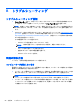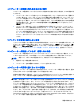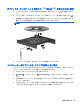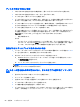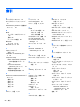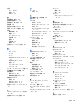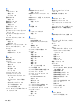HP Notebook Computer User Guide-Windows 8
コンピューターの画面に何も表示されない場合
コンピューターの電源が入っているにもかかわらず画面に何も表示されない場合は、以下の原因が考
えられます。
●
コンピューターがスリープ状態になっている可能性がある。スリープを終了するには、電源ボタ
ンを短く押します。スリープは、ディスプレイの電源を切る省電力機能です。スリープは、コン
ピューターの電源が入っていても使用されていない場合、またはコンピューターがロー バッテ
リ状態になった場合に、システムによって開始されます。これらの電源設定およびその他の電源
設定を変更するには、タスクバーの右端の通知領域にある[バッテリ]アイコンを右クリックし、
[設定]をクリックします。
●
コンピューター本体のディスプレイに画像が表示される設定になっていない。コンピューター
本体のディスプレイに画面表示を切り替えるには、fn + f4 キーを押します。ほとんどのモデル
で、モニターなどの別売の外付けディスプレイがコンピューターに接続されている場合は、コン
ピューター本体の画面か外付けディスプレイ、または両方のデバイスに同時に画像を表示できま
す。fn + f4 キーを繰り返し押すと、コンピューター本体のディスプレイ、1 台以上の外付けディ
スプレイ、およびコンピューターと外付けディスプレイへの同時表示のどれかに表示が切り替わ
ります。
ソフトウェアが正常に動作しない場合
ソフトウェアが応答しない場合または応答が異常な場合は、コンピューターを再起動するために、ま
ずポインターを画面の右側に動かします。チャームが表示されたら、[設定]をクリックします。[電
源]アイコン→[シャットダウン]の順にクリックします。この手順でコンピューターが再起動しない
場合は、
93 ページの「コンピューターが起動しているが、応答しない場合」を参照してください。
コンピューターが起動しているが、応答しない場合
コンピューターの電源を入れてもソフトウェアやキーボード コマンドに応答しない場合は、シャッ
トダウンが行われるまで、以下の緊急シャットダウン手順を記載されている順に試みてください。
注意: 緊急シャットダウンの手順を実行すると、保存されていない情報は失われます。
●
電源ボタンを 5 秒程度押し続けます。
●
コンピューターを外部電源から切断し、バッテリを取り外します。
コンピューターが異常に熱くなっている場合
通常でも、コンピューターの使用中には熱が発生します。コンピューターが異常に熱い場合は、通気
孔がふさがれていることが原因で過熱している可能性があります。
過熱の可能性が疑われる場合は、コンピューターの使用を中止してコンピューターの温度を室温まで
下げ、コンピューターの使用中は通気孔を障害物でふさがないようにしてください。
警告! 低温やけどをするおそれがありますので、ひざなどの体の上にコンピューターを置いて使用
したり、肌に直接コンピューターが触れている状態で長時間使用したりしないでください。肌が敏感
な方は特にご注意ください。また、コンピューターが過熱状態になるおそれがありますので、コン
ピューターの通気孔をふさいだりしないでください。コンピューターが過熱状態になると、やけどや
コンピューターの損傷の原因になる可能性があります。コンピューターは、机のようなしっかりとし
た水平なところに設置してください。通気を妨げるおそれがありますので、隣にプリンターなどの表
面の硬いものを設置したり、枕や毛布、または衣類などの表面が柔らかいものを敷いたりしないでく
ださい。また、AC アダプターを肌に触れる位置に置いたり、枕や毛布、または衣類などの表面が柔
らかいものの上に置いたりしないでください。お使いのコンピューターおよび AC アダプターは、
International Standard for Safety of Information Technology Equipment(IEC 60950)で定められ
た、ユーザーが触れる表面の温度に関する規格に準拠しています。
問題の解決方法
93